Suggerimenti e trucchi Moto G:ottieni il massimo dalla meraviglia di fascia media
La serie Moto G è stata una delle preferite dai fan sin dal suo rilascio iniziale alla fine del 2013. Il Moto G è riuscito a lanciarsi sul mercato con un solido pacchetto hardware, un'esperienza Android quasi di serie e un prezzo sorprendentemente conveniente. Nonostante sia stata venduta a Google e poi a Lenovo, la serie Moto G è andata alla grande ed è attualmente alla sua quinta generazione. Abbiamo compilato un elenco di suggerimenti e trucchi in modo che tu possa ottenere il massimo dal tuo "piccolo Nexus".
- Panoramica dell'aggiornamento Android Moto G
- Moto G5 Plus vs Moto G4 Plus
Suggerimenti e trucchi per Moto G
| Aumenta lo spazio di archiviazione tramite USB | Controllo della messa a fuoco ed esposizione manuale |
| Blocco intelligente | Dimensione carattere |
| Crittografia | Modalità colore |
| Modalità sviluppatore | Visualizza notifiche |
| Sfondo | Azioni motorie |
| Schermata | Durata della batteria |
| Assistente Google | Esplora file |
| Menu Impostazioni rapide | Moto Migrare |
| Impostazioni avanzate della fotocamera | Migliora l'audio delle cuffie |
| Ricerca vocale | Nascondi numero di telefono |
Come aumentare la capacità di archiviazione del Moto G (2013) tramite USB OTG
Va detto che uno degli aspetti più deboli del Moto G originale (2013) era lo spazio di archiviazione. Anche se ora puoi facilmente mettere le mani su un Moto G con uno slot per schede microSD, in origine erano limitati alla versione da 8 GB o 16 GB. Questo, come gli utenti hanno subito scoperto, non era molto.
Fortunatamente, il Moto G utilizza un servizio, chiamato USB OTG (on the go), che consente di collegare il telefono ad altri dispositivi USB e accessori, come un mouse o una tastiera, ad esempio. Ciò che OTG ti consente anche di fare è collegare il Moto G a un'unità flash esterna o un disco rigido, il che significa che puoi facilmente collegare un'unità USB direttamente al Moto G per scambiare file tra di loro. Sebbene non sia conveniente come una scheda microSD interna, fornisce comunque un modo pratico per estendere la capacità di archiviazione.
Configura Smart Lock
Tutti i dispositivi Moto G dal Moto G (2013) al Moto G (3a Gen. 2015) hanno ricevuto l'aggiornamento Android Lollipop, che ha portato con sé un'interessante funzione di sicurezza chiamata Smart Lock. Quando si accoppia un nuovo dispositivo tramite Bluetooth o NFC, una notifica chiederà se si desidera renderlo un "dispositivo affidabile". Ciò significa che puoi sbloccare il tuo dispositivo senza la necessità di una password quando accoppiato con l'auricolare Bluetooth, lo smartwatch o l'altoparlante portatile.
Per accedere a questa funzione, vai su:Impostazioni -> Sicurezza -> Blocco schermo e impostare un blocco schermo sicuro (modello, PIN o password). Successivamente, sarai in grado di utilizzare Smart Lock. Scorri verso il basso fino alla sezione "Avanzate", seleziona "Agenti fiduciari"; e quindi abilita l'elegante funzione di sicurezza offerta da Google.
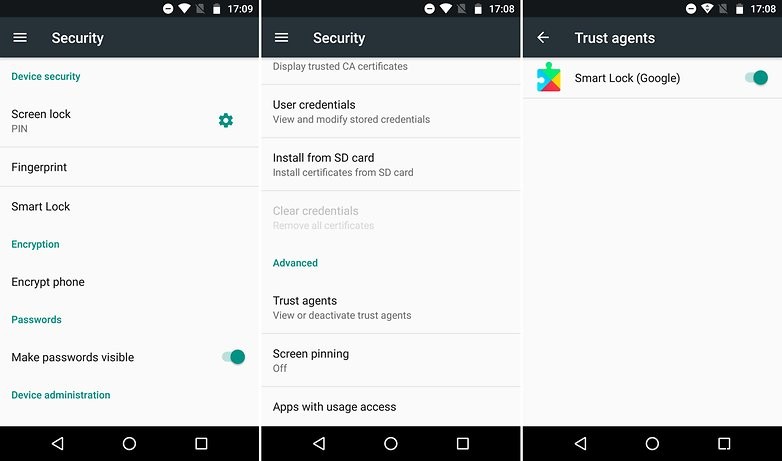
Crittografa il tuo Moto G
Vuoi fare quel passo in più per proteggere il tuo Moto G e i dati al suo interno? I nuovi dispositivi Moto G ti permetteranno di crittografare facilmente account, impostazioni, app scaricate e relativi dati, file multimediali e altri file. Dopo aver crittografato il telefono, dovrai inserire un PIN o una password per decrittografare il telefono ogni volta che lo riaccendi. Se finisci per dimenticare il PIN o la password, l'unica soluzione che avrai è ripristinare le impostazioni di fabbrica e perdere tutti i dati di cui non hai eseguito il backup.
Per crittografare il telefono, vai su Impostazioni -> Sicurezza -> Crittografa telefono.
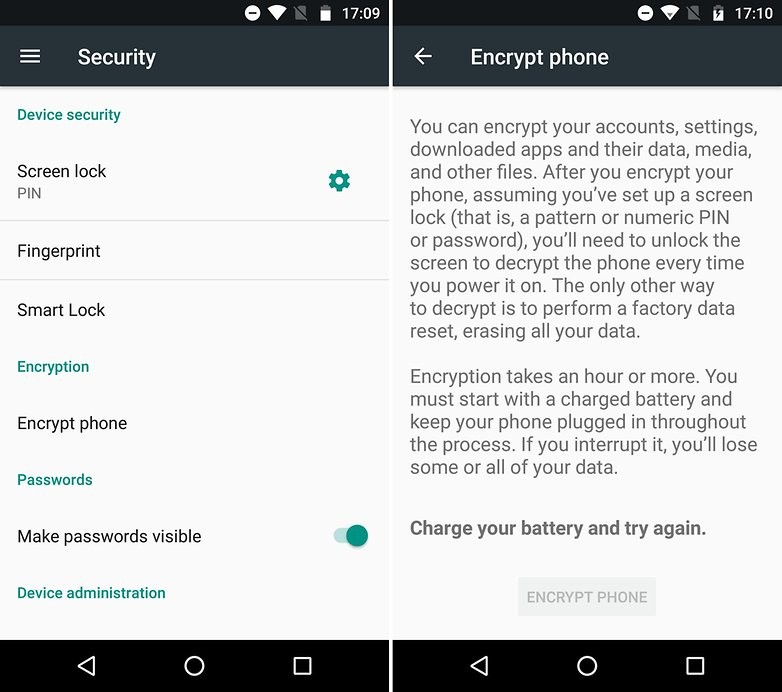
Attiva le opzioni sviluppatore
L'attivazione della modalità sviluppatore sul tuo Moto G sblocca una serie di funzioni e impostazioni avanzate. Per evitare che i nuovi utenti sblocchino accidentalmente queste funzionalità, Google le ha nascoste, anche se non troppo. Per attivare la modalità sviluppatore nel tuo Moto G, vai in Impostazioni -> Informazioni sul telefono e quindi tocca più volte il numero di build fino a quando non ricevi la notifica che ora sei uno sviluppatore.
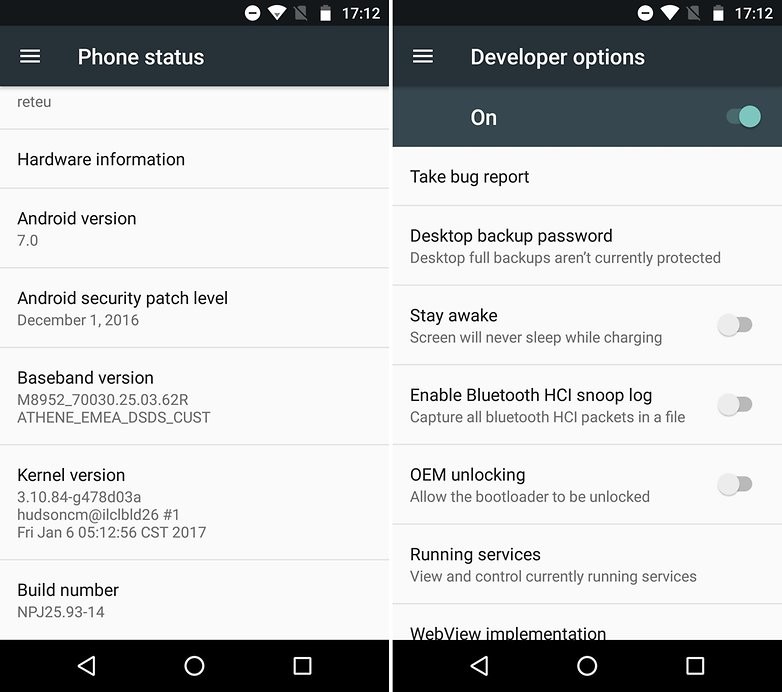
Cambiare lo sfondo del tuo Moto G
Se desideri utilizzare gli sfondi stock di Motorola sul tuo Moto G, devi accedere a Impostazioni -> Display . Quindi hai la possibilità di selezionare le foto dalla tua galleria fotografica, gli sfondi Motorola di serie o gli sfondi animati.
Tieni presente che, sebbene gli sfondi animati siano belli da vedere, prosciugheranno la durata della batteria molto rapidamente.
Se stai cercando dei fantastici sfondi tra cui scegliere, dai un'occhiata a questi consigli:
- Le migliori app per sfondi gratis
Come fare uno screenshot sul Moto G
Un'immagine vale più di mille parole. A volte non esiste un modo più efficace per condividere le informazioni di un'immagine. Sebbene ci siano diversi modi per acquisire screenshot (anche con lo stesso dispositivo), acquisire uno screenshot con Moto G è semplicissimo.
Tutto quello che devi fare è tenere premuto il pulsante di accensione e contemporaneamente premere il pulsante del volume. Se hai abilitato il suono sul tuo telefono, sentirai un suono di scatto. In ogni caso, se sei riuscito a fare uno screenshot, avrai una breve anteprima dell'immagine.
Assistente Google
Ora puoi accedere rapidamente all'Assistente Google (un misto tra chatbot, comando vocale e ricerca Google) premendo a lungo il pulsante Home sullo schermo. La prima volta che attivi l'Assistente Google, ti verrà chiesto di configurarlo. Dopodiché, avrai l'Assistente Google a tua disposizione.
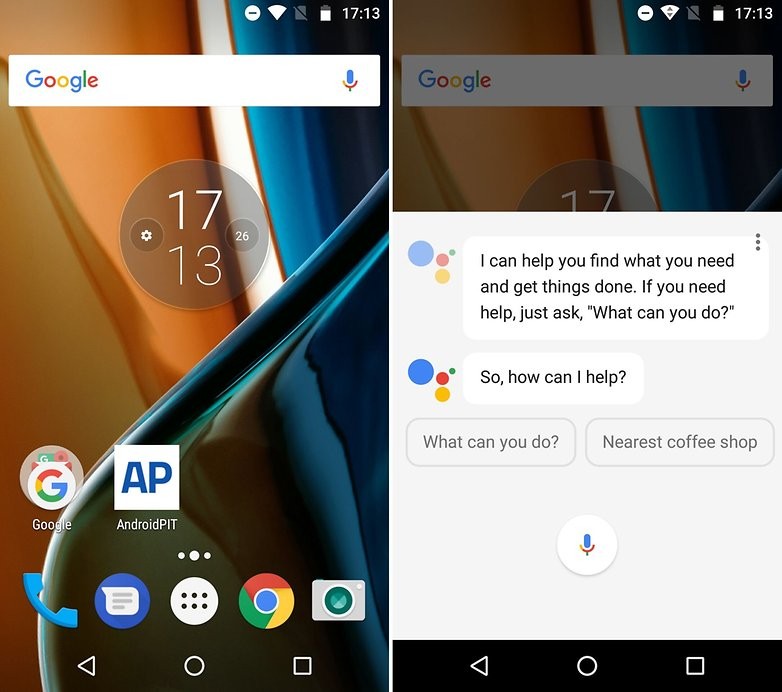
Accesso al menu Impostazioni rapide
Per accedere al menu Impostazioni rapide dalla schermata principale, fai scorrere le due dita verso il basso dalla parte superiore dello schermo. Se usi un solo dito, otterrai un piccolo menu con lo stato del Wi-Fi, le schede SIM e la batteria. L'utilizzo di due dita attiverà la visualizzazione dell'intero set di opzioni contemporaneamente, risparmiandoti un movimento in più del dito.
Sblocca le impostazioni avanzate della fotocamera
Nota:questa funzione è compatibile con Moto G (2013), Moto G 4G (2013) e Moto G (2014).
Gli sviluppatori del forum XDA hanno offerto ai possessori del Moto G di 1a e 2a generazione un regalo molto potente:la possibilità di sbloccare le impostazioni avanzate della fotocamera. E la cosa migliore:puoi sbloccare le impostazioni della fotocamera con o senza root!
Se scegli di farlo, tieni presente che si tratta di un'applicazione aggiuntiva (ovvero l'attuale app della fotocamera non verrà sostituita e potrai continuare a utilizzare il software originale di Motorola).
Consulta il nostro articolo dedicato sulle impostazioni avanzate della fotocamera sul Moto G. Dopo aver installato il software, per accedere alle impostazioni della fotocamera, vedrai una coccinella (come mostrato nell'immagine in basso a destra). Basta toccarlo e sullo schermo apparirà un elenco di impostazioni avanzate.
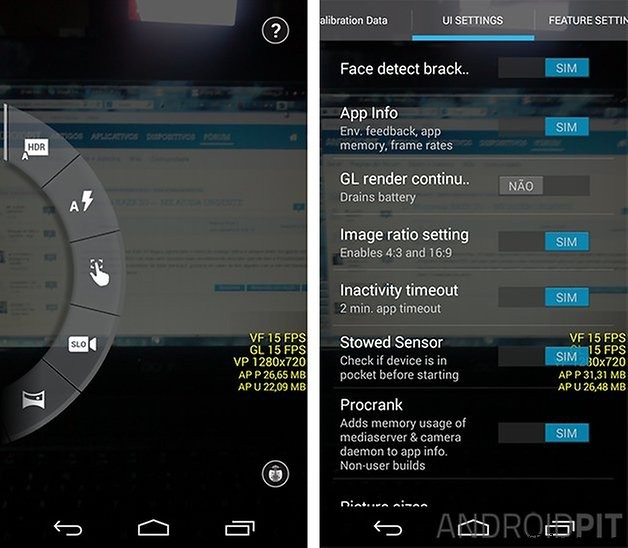
Ricerca vocale
Google ha aggiunto la funzione (ora non così nuova) nel suo prodotto di ricerca qualche tempo fa, ma è ancora una funzionalità un po' nascosta, poiché non molti sono pienamente consapevoli del suo vero potenziale.
Basta toccare il microfono che appare nella barra di ricerca, nella schermata iniziale o nell'app di ricerca di Google. Quindi, dì a Google cosa vuoi sapere o stai cercando. Come per tutti i prodotti di ricerca di Google, più lo usi, meglio riuscirà a fornirti i contenuti giusti.
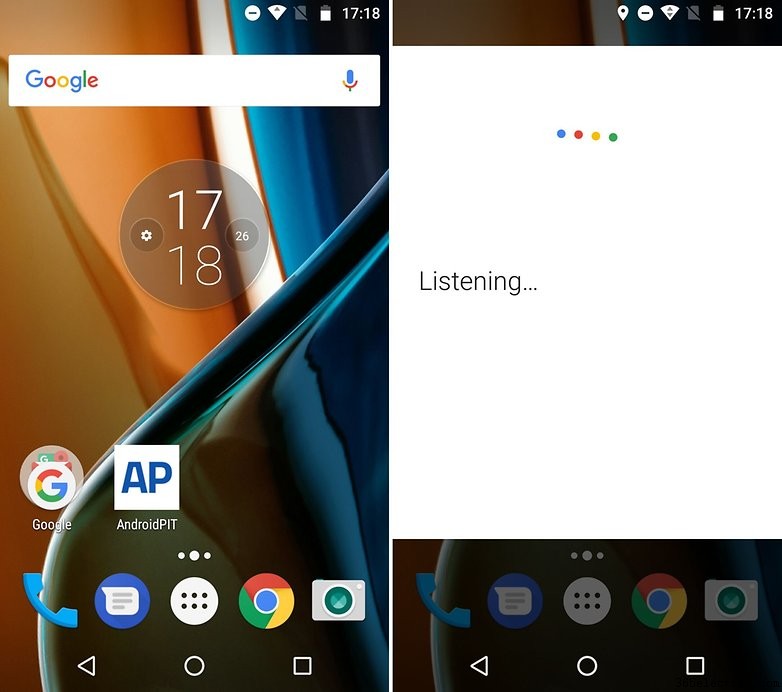
Controllo della messa a fuoco ed esposizione manuale
Quando apri l'app della fotocamera, noterai che sullo schermo appare brevemente un piccolo cerchio. Questo è il controllo della messa a fuoco e dell'esposizione della fotocamera. Se fai scorrere il dito sullo schermo, puoi stabilire dove e su cosa dovrebbe concentrarsi la fotocamera. Noterai anche il piccolo sole nella parte inferiore del cerchio. Questo è il controllo dell'esposizione. Facendo scorrere il sole verso l'alto o verso il basso puoi modificare la quantità di luce che entra nella fotocamera, aumentando o diminuendo la luminosità della foto che desideri scattare.
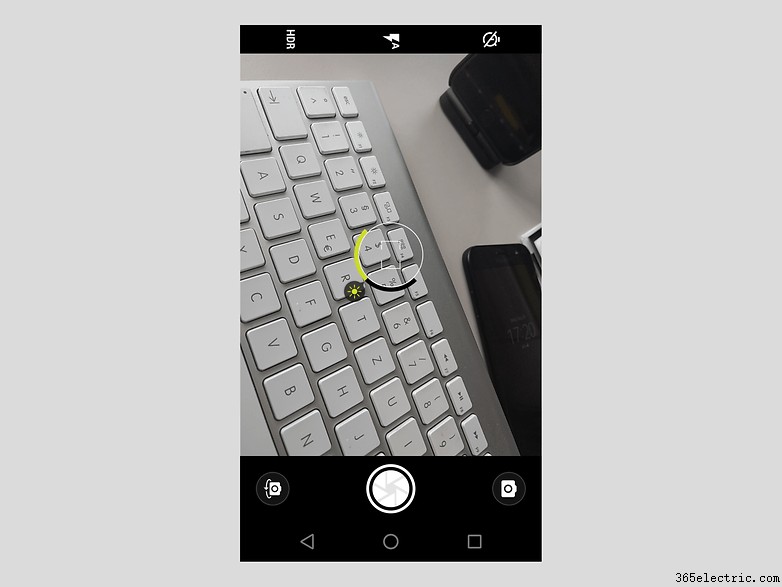
Aumenta la dimensione del carattere
Se il testo sul Moto G è troppo piccolo per essere letto facilmente, potresti prendere in considerazione l'idea di aumentare la dimensione del carattere. Questo può essere fatto andando su Impostazioni -> Display -> Dimensione carattere . Ti verrà presentato un dispositivo di scorrimento che puoi spostare a sinistra o a destra per aumentare o diminuire la dimensione del carattere.
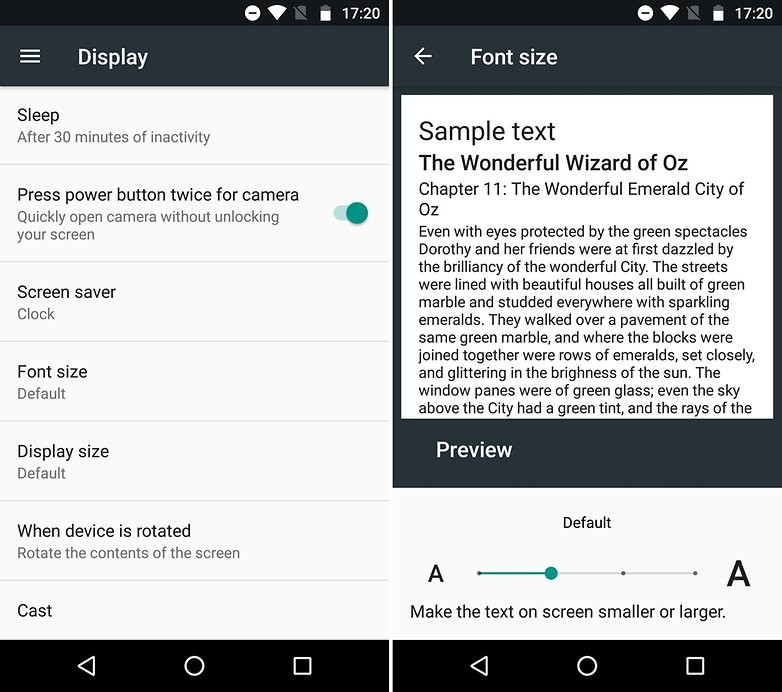
Cambia la modalità colore
La modalità colore, che può essere trovata sui dispositivi Moto G dalla 3a generazione in poi, è una piccola funzionalità che ti consente di cambiare la modalità di visualizzazione dei colori vivaci sul display. Per accedere all'impostazione, vai nelle Impostazioni schermo del tuo dispositivo e tocca Modalità colore. È quindi possibile selezionare tra Standard e Vivace.
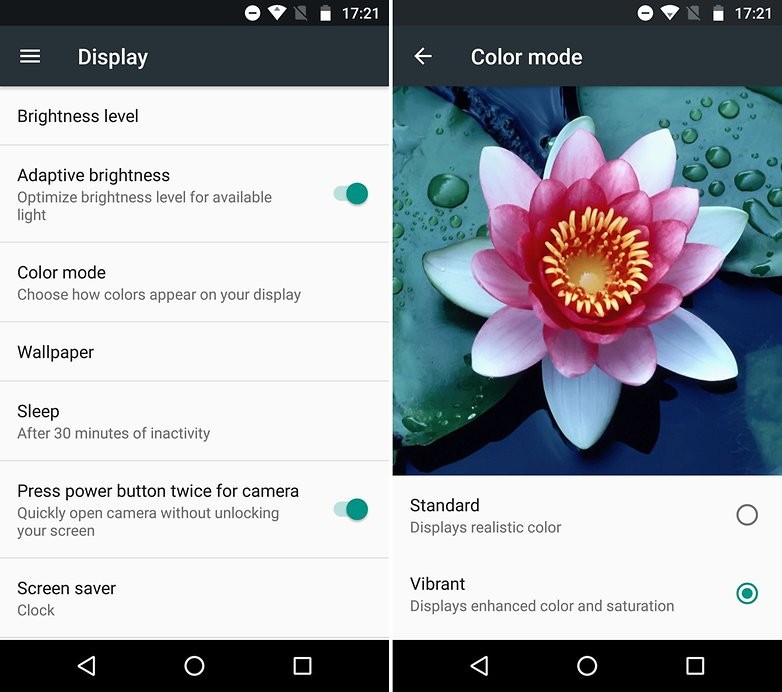
Notifiche di visualizzazione moto
I dispositivi Moto G più recenti avranno l'app "Moto" preinstallata sui loro dispositivi. È lì per aiutarti a configurare Moto Actions, ma anche per aiutarti a configurare le notifiche di visualizzazione. Queste notifiche a colpo d'occhio sono una funzionalità piuttosto utile, poiché puoi semplicemente inclinare o spostare il telefono e tutte le notifiche che potresti aver ricevuto svaniranno in entrata e in uscita. Per configurare questa funzione, accedi all'app Moto e tocca Display . Da lì puoi attivare e disattivare la funzione.
Azioni in movimento
Avvia la fotocamera con un gesto
A volte è necessario avviare subito la fotocamera per catturare lo scatto d'azione perfetto e, in quei momenti, sbloccare il telefono, trovare l'app e avviarla richiede troppo tempo. Fortunatamente Motorola ha una soluzione. Con l'app Moto, puoi aprire la fotocamera con solo due rapide rotazioni del dispositivo. La funzione non viene attivata automaticamente ma puoi attivarla nelle impostazioni.
Avvia la torcia con un gesto
Puoi anche utilizzare un gesto per avviare la torcia Moto G (per telefoni dal 2015 in poi):questo può essere fatto con solo due rapidi movimenti del telefono. Anche in questo caso, non si attiva automaticamente, ma può essere attivata nelle impostazioni dell'app Moto.
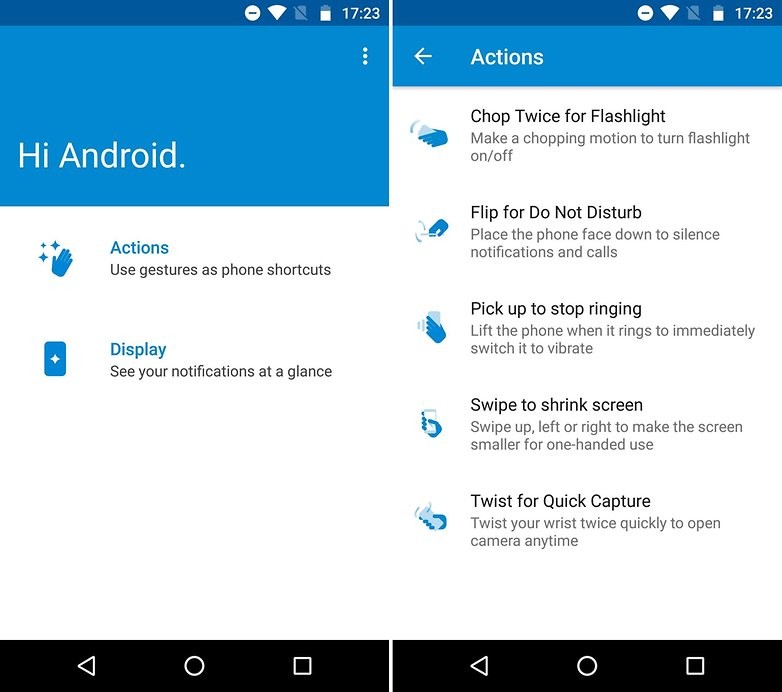
Come prolungare la durata della batteria del tuo Moto G
Sebbene le dimensioni della batteria del Moto G siano aumentate dalla sua prima versione, il rapido consumo della batteria è qualcosa contro cui ogni utente di smartphone deve combattere. Fortunatamente ci sono diversi modi per risparmiare la carica della batteria, che si applicano a tutti gli smartphone. Abbiamo raccolto i migliori suggerimenti e trucchi per risparmiare la durata della batteria nel seguente articolo:
- Come prolungare la durata della batteria del tuo telefono Android
Esplora file integrato
Tutti i dispositivi Moto G, a parte l'originale Moto G (2013), hanno ricevuto aggiornamenti Android per Android Marshmallow o versioni successive. Grazie a questo aggiornamento, il Moto G ha ottenuto un file explorer nativo. Per accedere a questa piccola funzionalità, vai in Impostazioni -> Archiviazione -> Archiviazione condivisa interna e quindi scorrere verso il basso per esplorare. Ora puoi navigare e cercare tutti i file sul tuo smartphone.
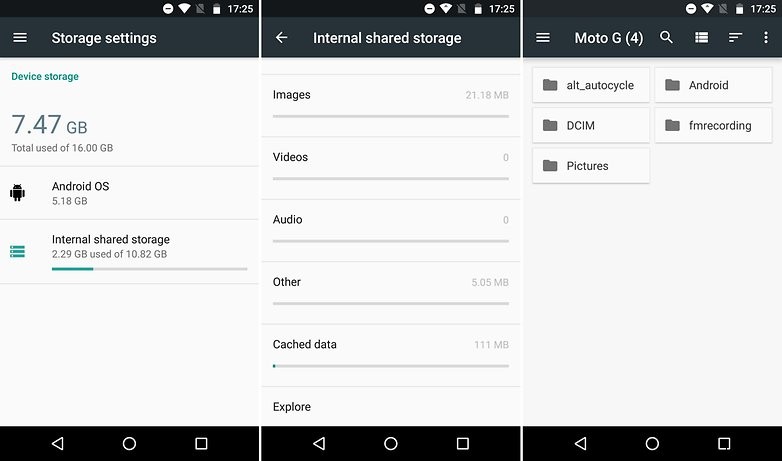
Trasferisci i tuoi contatti, messaggi e immagini
Purtroppo, l'app Moto Migrate non è supportata da Android Marshmallow in poi. Di seguito abbiamo lasciato le istruzioni originali per l'app, ma ti consigliamo di seguire le istruzioni su come trasferire tutto sul tuo nuovo telefono.
Motorola Migrate si è rivelata una delle app più utili del produttore, poiché consente di trasferire contatti, messaggi, immagini e musica da un vecchio smartphone Android al tuo Moto G.
Per usarlo, devi scaricare Migrate su entrambi i telefoni. Innanzitutto, apri l'app nel nuovo dispositivo e seleziona "Trasferisci dati su questo dispositivo". Quindi, sul vecchio dispositivo, seleziona "Invia dati da questo dispositivo". Entrambi i telefoni devono essere connessi alla stessa rete Wi-Fi per completare la migrazione.
Migliora il suono delle tue cuffie
Le versioni precedenti del Moto G sono dotate di un equalizzatore del suono per migliorare la riproduzione di musica e video. Per impostazione predefinita, l'opzione audio stereo 3D, che fornisce una maggiore quantità di echi e alti, non è abilitata.
Per attivarlo, vai su Impostazioni -> Suono -> Opzioni audio e poi puoi abilitare, disabilitare o personalizzare gli effetti sonori all'interno dell'opzione cuffie.
Nelle versioni più recenti di Moto G, Motorola ha spostato l'equalizzatore audio nell'app Google Play Music. Dovrai aprire l'app Play Music e andare su Impostazioni -> Riproduzione e poi vedrai l'equalizzatore.
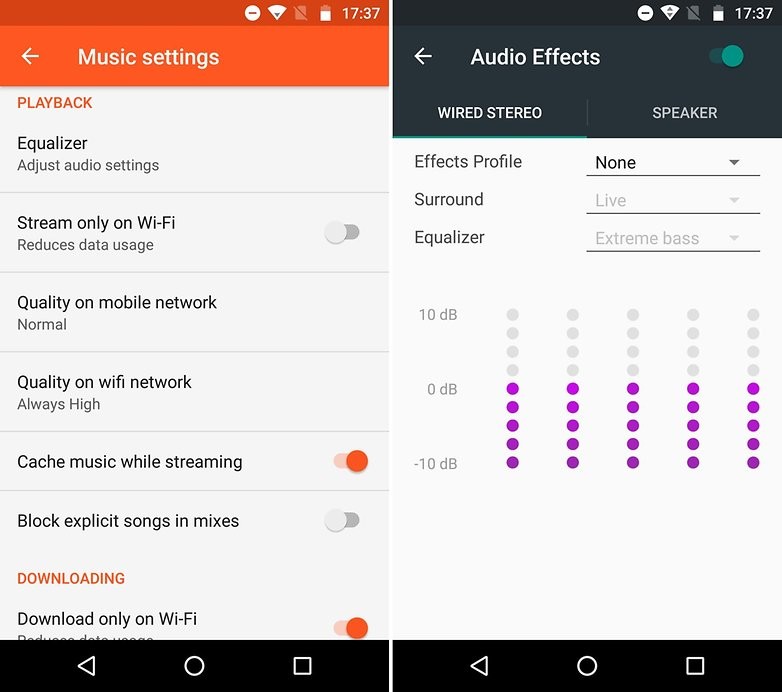
Nascondi il tuo numero di telefono sul Moto G
Se non vuoi mostrare il tuo numero di telefono quando chiami qualcuno, puoi nasconderlo facilmente.
- Apri il dialer telefonico
- Tocca i tre punti sul lato destro della casella di ricerca dei contatti
- Tocca Impostazioni
- Tocca Account di chiamata
- Tocca la scheda SIM
- Tocca Impostazioni aggiuntive
- Tocca ID chiamante e quindi seleziona Nascondi numero
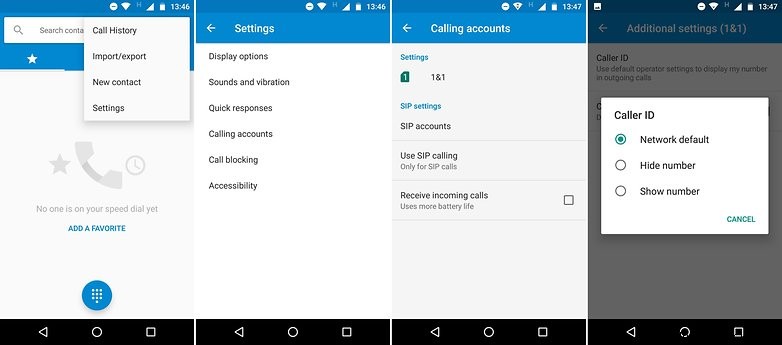
Questi articoli di suggerimenti e trucchi sono un lavoro d'amore. Se sei un utente dedicato di Moto G e conosci un trucco che ci siamo persi, faccelo sapere in modo che possiamo aggiornare il nostro elenco.
